Autor: Supriya Prabhu
Mali ste niekedy pocit, že hľadanie niektorých neusporiadaných súborov môže byť veľmi únavné? Áno, organizovanie a vyhľadávanie súborov podľa vašich požiadaviek skutočne zjednodušuje vyhľadávanie. Hodnotenie hviezdičkami je jedna z informácií o súbore, ktorú používateľ nastaví pre konkrétny súbor, ktorý je zatiaľ obmedzený iba na súbory MP4 alebo Jpeg. Ak máte v priečinku tisíce týchto súborov a hľadáte nejaký súbor, potom by ste mali urobiť hodnotenie hviezdičkami. Pozrime sa, ako sa to dá urobiť v tomto článku.
Ako organizovať súbory pomocou hodnotenia hviezdičkami v systéme Windows 11/10
Krok 1: Prejdite do priečinka so súbormi, ktoré je potrebné usporiadať.
Vyberte súbor a kliknite naň pravým tlačidlom myši.
Potom kliknite na Vlastnosti z kontextového menu.
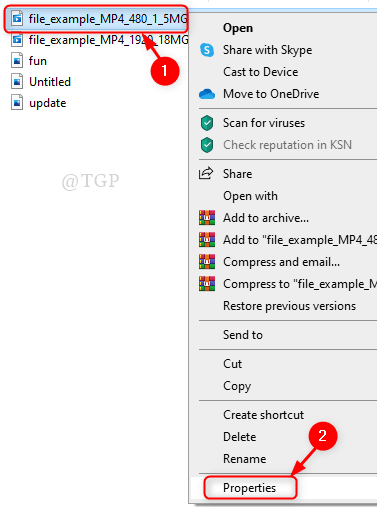
Krok 2: V Vlastnosti okno
Ísť do Podrobnosti tab.
Kliknite Hodnotenie hviezdičky, ktoré chcete nastaviť.
Potom kliknite na tlačidlo Použiť a OK.

Krok 3: Opakujte Krok 2 pre všetky súbory v priečinku.
Teraz je čas vyhľadať súbory na základe hodnotenia hviezdičkami.
Prejdite do priečinka, kde potrebujete vyhľadať niekoľko súborov.
Do vyhľadávacieho panela na pravej strane zadajte „Hodnotenie: 1 hviezdička“ pre súbory s hodnotením 1 hviezdičkou, “Hodnotenie: 2 hviezdičky” pre súbory s 2 hviezdičkami a tak ďalej, ako je znázornené na obrázku nižšie.
Hit Zadajte kláves na klávesnici.

Krok 4: Uvidíte, že všetky súbory s hodnotením 5 hviezdičiek boli vyhľadané a uvedené nižšie.

Takto môžete organizovať svoje súbory a vykonávať operácie vyhľadávania veľmi pohodlne.
Dúfam, že tento článok bol zaujímavý.
Prosím, zanechajte nám komentáre, aby ste nám dali vedieť.
Ďakujem.


